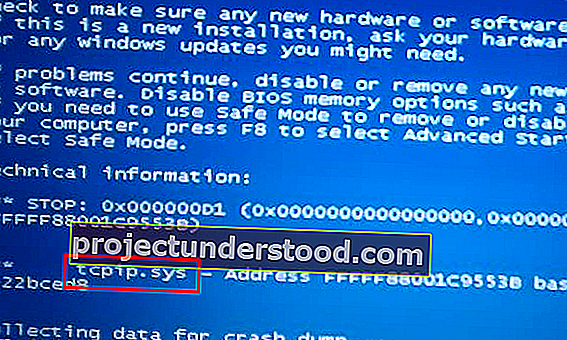The Tcpip.sys Blue Screen of Death ralat adalah antara biasa lebih Blue kesilapan skrin. Tcpip.sys adalah fail pemacu yang dikaitkan dengan Protokol Kawalan Penghantaran melalui Protokol Internet dan anda boleh mendapatkan ralat Skrin Biru ini jika fail ini rosak. Huraian kesalahan yang disertakan untuk ralat ini adalah:
- IRQL_NOT_LESS_EQUAL
- KMODE_EXCEPTION_NOT_HANDLED
- PAGE_FAULT_IN_NONPAGED_AREA
Ralat Skrin Biru Tcpip.sys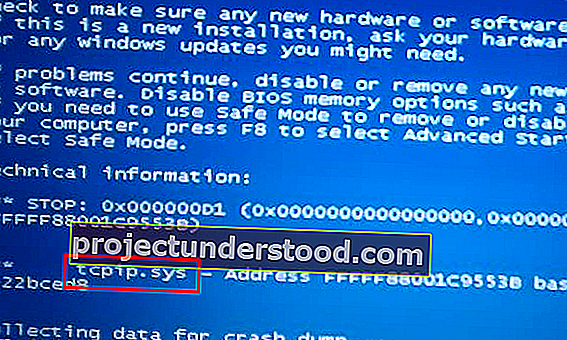
Seperti kebanyakan kesilapan skrin biru, Ralat Skrin Biru Tcpip.sys disebabkan oleh pemacu yang rosak (khususnya pemacu Kad Rangkaian), dan ada kalanya program anti-virus pihak ketiga mengganggu fungsi fail ini. Biasanya, ralat berlaku semasa anda memasang perkakasan atau perisian baru dan mendorong perubahan ke dalam sistem.
Cubalah penyelesaian berikut untuk menyelesaikan masalah:
- Jalankan Penyelesai Masalah Skrin Biru
- Tetapkan semula TCP / IP
- Kemas kini pemacu Kad Rangkaian
- Lumpuhkan anti-virus pihak ketiga.
1] Jalankan Penyelesai Masalah Skrin Biru

Penyelesai Masalah Skrin Biru terbina dalam dapat membantu mengenal pasti dan memperbaiki penyebab umum di sebalik ralat skrin biru.
Klik pada butang Mula dan kemudian pilih Tetapan >> Kemas kini dan Keselamatan >> Selesaikan Masalah .
Pilih Penyelesai Masalah Skrin Biru dari senarai dan jalankan.
Mulakan semula sistem setelah proses penyelesai masalah dijalankan.
2] Tetapkan semula TCP / IP
Fail Tcpip.sys dikaitkan dengan protokol TCP / IP. Kami dapat menetapkan semula TCP / IP sekiranya mereka telah diubah.
Cari Prompt Perintah di bar Carian Windows dan klik kanan pada pilihan. Pilih Jalankan sebagai pentadbir.
Ketik perintah berikut di tetingkap Prompt Perintah yang ditinggikan dan tekan Enter untuk melaksanakannya:
tetapkan semula netsh int ip

Mulakan semula sistem setelah arahan dilaksanakan dan lihat apakah itu dapat dibantu.
3] Kemas kini pemacu Kad Rangkaian
Tekan Win + R untuk membuka tetingkap Run dan ketik perintah devmgmt.msc . Tekan Enter untuk membuka Pengurus Peranti.
Kembangkan senarai pemacu Penyesuai Rangkaian. Klik kanan dan pilih Kemas kini pemacu untuk setiap pemacu secara individu.
Mulakan semula sistem setelah pemacu dikemas kini.
Sekiranya anda baru-baru ini mengemas kini pemacu ini dan mula menghadapi masalah ini, mungkin anda mahu mengembalikan pemacu dan melihat apakah itu membantu.
4] Lumpuhkan anti-virus pihak ketiga
Anda mungkin mempertimbangkan untuk mematikan sementara perisian anti-virus pihak ketiga. Beberapa jenama terkenal kerana menyebabkan masalah tersebut.
Harap sesuatu dapat membantu!